-
「データ増量オプション」の確認/申込/解除方法を教えてください。
-
My Y!mobileなどでお手続きできます。
1104人の方の参考になっています。
表示価格は税込です。
「データ増量オプション」は、ご契約の料金プランに応じ、データ通信容量を増量してご利用できるオプションサービスです♪
「データ増量オプション」のお手続き方法については、以下をご確認ください!- ※
毎月のデータ量のご利用状況についてはこちらをご確認ください。
- ※
「データ増量オプション」の料金が発生していて、解除したい場合は以下の「解除方法」をご確認ください。

 My Y!mobile(ウェブ)でのご確認/変更方法
My Y!mobile(ウェブ)でのご確認/変更方法-
ご確認方法
「データ増量オプション」の加入状況は、ご確認したい携帯電話番号でMy Y!mobileにログインすることでご確認できます♪
- ※
こちらのリンクからアクセスしログインすると、以下の項目がすぐに表示されます。
- ※
ワイモバイル回線をご利用中のスマートフォンなら、Wi-FiをOFFにすると自動ログインできます。
- ※
ログイン時のパスワードが不明なかたはこちらをご確認ください。



「データ増量オプション」の手続きはどこでできますか?
「データ増量オプション」へのお申し込み、または解除はMy Y!mobileにてお手続きができます♪
My Y!mobileでのお手続き方法は以下をご確認ください!
- ※
-
お申込方法
「データ増量オプション」へのお申込方法をご案内します♪

お手続きしたい携帯電話番号でMy Y!mobileへログイン
- ※
こちらのリンクからアクセスしログインすると、以下の項目がすぐに表示されます。
- ※
ワイモバイル回線をご利用中のスマートフォンなら、Wi-FiをOFFにすると自動ログインできます。
- ※
ログイン時のパスワードが不明なかたはこちらをご確認ください。
「サービス一覧をみる」をタップ

「データ増量オプション」の項目にある「選択」をタップ

サービス内容をご確認の上、「次へ」をタップ

「お申し込み内容」をご確認の上、画面下部にある「同意する」にチェックし「申込」をタップするとお手続き完了
- ※
「書面の交付方法」が表示されている場合は、ご希望のご案内方法を選択してください。
- ※
「データ増量オプション」は、お手続きした翌請求月より適用となります。

「シンプル3 S/M/L」、「シンプル2 S/M/L」、「シンプルS/M/L」をご契約中の場合、「データ増量オプション」へのご加入で追加されるデータ容量は、追加購入手続きが不要となるため、オートチャージ「ON(快適モード)」(1ヵ月の上限回数を1回から14回)に設定されているお客さまは、設定を「OFF(制限モード)」にしていただきますようお願いいたします。
オートチャージの設定方法はこちらをご確認ください。
- ※
-
解除方法
「データ増量オプション」の解除方法をご案内します♪

ご注意
- ※
「データ増量オプション」を解除すると再加入時に特典適用はできませんのでご注意ください。
- ※
「データ増量オプション」は、お手続きした翌請求月より解除となります。解除手続きを行った当月分まで月額料が発生します。
解除方法
お手続きしたい携帯電話番号でMy Y!mobileへログイン
- ※
こちらのリンクからアクセスしログインすると、以下の項目がすぐに表示されます。
- ※
ワイモバイル回線をご利用中のスマートフォンなら、Wi-FiをOFFにすると自動ログインできます。
- ※
ログイン時のパスワードが不明なかたはこちらをご確認ください。
「ご加入中のサービス」にある「データ増量オプション」の「変更」をタップ

「サービス変更のお申し込み」にある「次へ」をタップ

「お申し込み内容」をご確認の上、「同意する」にチェックし「申込」をタップするとお手続き完了
- ※
「データ増量オプション」は、お手続きした翌請求月より解除となります。
- ※

My Y!mobileでお手続きできない場合は、ワイモバイルショップにてお手続きください。
お手続きに必要な持ちものについて詳しくはこちらをご確認ください。
- ※
-
変更状況
My SoftBankアプリ、またはMy Y!mobileにてお手続きを行った場合、My Y!mobile(ウェブ)の「変更受付状況」にてご確認することができます!
- ※
こちらのリンクからアクセスしログインすると、以下の項目がすぐに表示されます。
- ※
ワイモバイル回線をご利用中のスマートフォンなら、Wi-FiをOFFにすると自動ログインできます。
- ※
ログイン時のパスワードが不明なかたはこちらをご確認ください。


- ※
「データ増量オプション」は、お手続きを行った翌請求月より適用となります。
- ※
お手続き後のキャンセルをご希望の場合はこちらをご確認ください。

確認できました、ありがとうございました♪
- ※
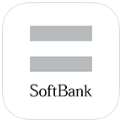 My SoftBankアプリでのご確認/変更方法
My SoftBankアプリでのご確認/変更方法-
ご確認方法
「データ増量オプション」のご加入状況の確認方法をご案内します♪

「My SoftBankアプリ」をタップ
- ※
こちらのリンクからアクセスするとMy SoftBankアプリが起動し、「2」の項目がすぐに表示されます。
「オプション」をタップ
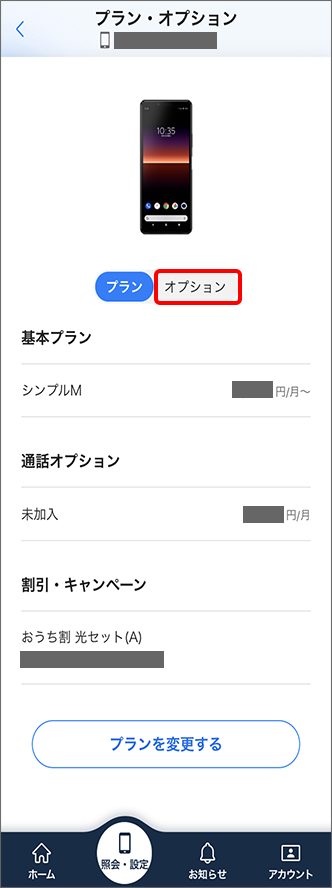
「データ増量オプション」のご加入状況をご確認
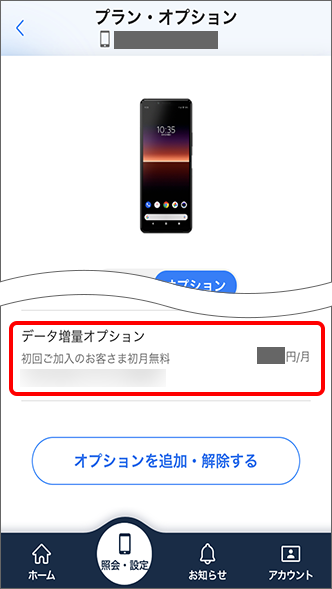

確認できました!
ちなみに「データ増量オプション」の手続きはどこでできますか?「データ増量オプション」へのお申し込み、または解除はMy SoftBankアプリにてお手続きできます♪
お手続き方法は以下をご確認ください!
- ※
-
お申込方法
「データ増量オプション」へのお申込方法をご案内します♪

「My SoftBankアプリ」をタップ
- ※
こちらのリンクからアクセスするとMy SoftBankアプリが起動し、「2」の項目がすぐに表示されます。
「追加したいオプションを選択してください」から「データ増量オプション」にチェックを入れ、「変更内容を確認する」をタップ
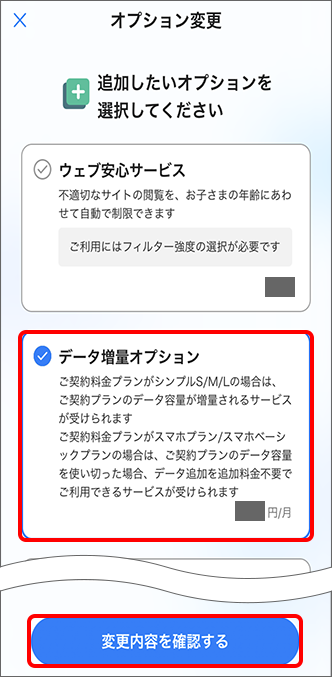
変更内容をご確認の上、「同意して申し込む」をタップすると、お手続き完了
- ※
「データ増量オプション」は、お手続きした翌請求月より適用となります。
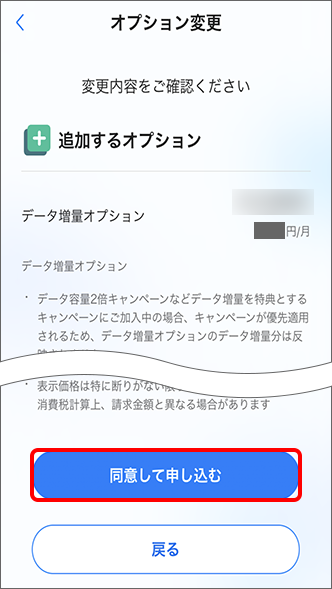
「シンプル3 S/M/L」、「シンプル2 S/M/L」、「シンプルS/M/L」をご契約中の場合、「データ増量オプション」へのご加入で追加されるデータ容量は、追加購入手続きが不要となるため、オートチャージ「ON(快適モード)」(1ヵ月の上限回数を1回から14回)に設定されているお客さまは、設定を「OFF(制限モード)」にしていただきますようお願いいたします。
オートチャージの設定方法はこちらをご確認ください。
- ※
-
解除方法
「データ増量オプション」の解除方法をご案内します♪

ご注意
- ※
「データ増量オプション」を解除すると再加入時に特典適用はできませんのでご注意ください。
- ※
「データ増量オプション」は、お手続きした翌請求月より解除となります。解除手続きを行った当月分まで月額料が発生します。
解除方法
「My SoftBankアプリ」をタップ
- ※
こちらのリンクからアクセスするとMy SoftBankアプリが起動し、「2」の項目がすぐに表示されます。
「解除したいオプションを選択してください」の項目までスクロールし、「データ増量オプション」にチェックを入れ、「変更内容を確認する」をタップ

変更内容をご確認の上、「同意して申し込む」をタップすると、お手続き完了
- ※
「データ増量オプション」は、お手続きした翌請求月より解除となります。
- ※
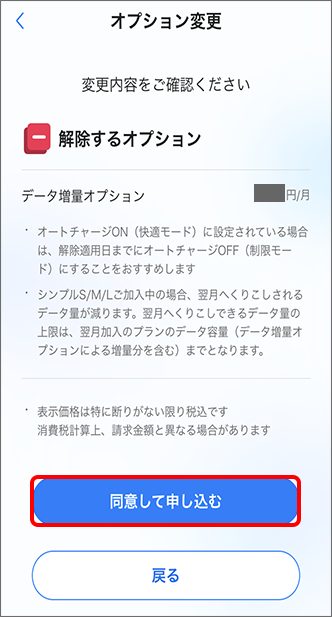
My SoftBankアプリでお手続きできない場合は、ワイモバイルショップにてお手続きください。
お手続きに必要な持ちものについて詳しくはこちらをご確認ください。
- ※
- ※
My SoftBankアプリでは「データ増量オプション」の変更状況をご確認することはできません。
My Y!mobile(ウェブ)にてご確認ください。
 ワイモバイルショップでのご確認/変更方法
ワイモバイルショップでのご確認/変更方法-
お手続き方法
ワイモバイルショップにて「データ増量オプション」の変更手続きができます。
以下の必要書類をお持ちの上、ご契約者さまのご来店をお願いします。- 運転免許証などの本人確認書類(その他の本人確認書類はこちら)
- 印鑑(またはサイン)
ご参考
- 「データ増量無料キャンペーン3」について詳しくはこちらをご確認ください。
- 「オートチャージ」の設定について詳しくはこちらをご確認ください。
- ※












